ما هو gclid؟
نشرت: 2021-10-23معظمنا على دراية بوضع العلامات التلقائي في إعلانات Google ولكن لا يعرف كيف يعمل. ماذا يفعل وضع العلامات التلقائي ولماذا هو مهم في حساب إعلانات Google الخاص بك؟ يعد وضع العلامات التلقائي طريقة يستخدمها إعلانات Google لإبلاغ Analytics بجميع التفاصيل المتعلقة بجلسة المستخدم. في المقابل ، يمكننا استخدام المعلومات الواردة في Analytics لقياس سلوك ما بعد النقر.
وضع العلامات التلقائي هو إعداد في إعلانات Google يسمح للنظام بإلحاق عناوين URL النهائية بمعلمات من أجل إعداد تقرير بإحصاءات حركة المرور في Analytics. يعد وضع العلامات التلقائي موفرًا كبيرًا للوقت ، ولكنه في بعض الأحيان ينقطع ، مما يخلق تحديًا حقيقيًا عند محاولة قياس الأداء. بالإضافة إلى ذلك ، عندما يتم الإبلاغ عن البيانات بشكل غير دقيق في Analytics ، يمكن قضاء قدر كبير من الوقت في استكشاف مشكلات الأداء وإصلاحها. أو ما هو أسوأ من ذلك ، يمكن أن يجعلك تعتقد أن حركة البحث المدفوعة لا يتم تحويلها.
ستلاحظ من خلال وضع العلامات التلقائي أن Google تُلحق "gclid" بعناوين URL النهائية. ماذا يعني هذا المصطلح على أي حال؟ يُعد المصطلح "gclid" أو معرّف النقر من Google وسيلة لبرنامج إعلانات Google لتوصيل معلومات حول الباحث إلى Analytics. تتيح لك هذه البيانات عرض نشاط ما بعد النقر في Analytics ، مثل الوقت الذي تقضيه في الموقع ، والصفحات في كل زيارة ، وما إلى ذلك. ستعمل ميزة وضع العلامات التلقائي في إعلانات Google على ترميز العلامات الضرورية في عنوان URL للإبلاغ عن معلومات مثل:
- مصدر
- واسطة
- الحملة الانتخابية
- المجموعة الإعلانية
- الكلمة الرئيسية
- نوع مباراة
- تصميم إعلان
عند تمكين وضع العلامات التلقائي في إعلانات Google ، لا يتعين عليك إعداد العلامات يدويًا لكل عنوان URL. كلما كان ذلك ممكنًا ، يوصى باستخدام وضع العلامات التلقائي بدلاً من وضع العلامات اليدوي لتجنب الأخطاء. بالإضافة إلى ذلك ، يمكن أن يؤدي وضع العلامات التلقائي إلى توفير الوقت وتقليل الأخطاء بسبب الكتابة بالأحرف الكبيرة أو الأخطاء الإملائية.
أولاً ، تحقق من إعلانات Google لمعرفة ما إذا كان وضع العلامات التلقائي ممكّنًا أم لا. يمكنك القيام بذلك ضمن "الإعدادات> إعدادات الحساب> وضع العلامات التلقائي".
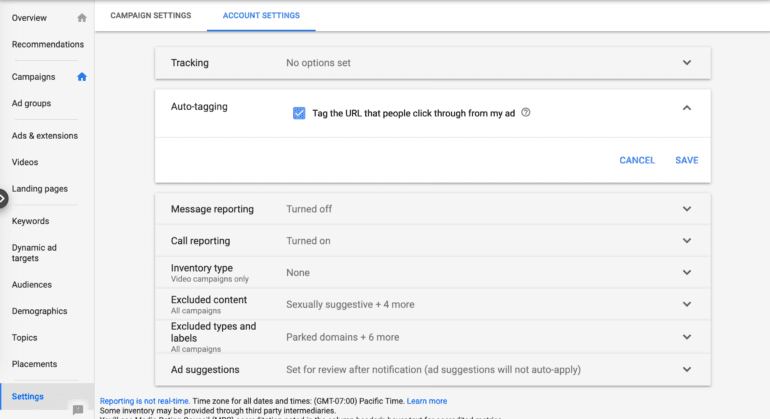
في هذه الأمثلة على عناوين URL التي تم وضع علامات عليها ، سيؤدي استخدام مصادر أو وسائط رأس المال مقابل المصادر غير الرأسمالية إلى قيام Analytics بتقسيم البيانات والإبلاغ عنها كإحصائين مستقلين. وهذا سبب آخر يجعل وضع العلامات التلقائي مثاليًا على وضع العلامات اليدوي.
www.website.com/؟utm_source= Google & utm_medium = cpc & utm_campaign = CampaignName
www.website.com/؟utm_source= google & utm_medium = cpc & utm_campaign = CampaignName
ستلحق جميع نقرات الإعلان الآن تلقائيًا gclid بعنوان URL للإعلان وإرسال جميع البيانات المرتبطة إلى Google Analytics.
هناك أوقات نادرة يتعذر فيها ربط حساب إعلانات Google ببرنامج Analytics ونحتاج إلى وضع علامة يدويًا على كل عنوان URL لنتمكن من عرض بيانات الأداء. عند إنشاء علامات يدوية ، من المهم التأكد من أنها متطابقة واستخدام الحالة نفسها للتأكد من ظهورها تحت نفس البند في Analytics
العلامات اليدوية والتقارير
نعم ، تعتبر الحالة مهمة عندما تقوم بوضع علامات يدويًا على عناوين URL لحملاتك. كما هو مذكور أعلاه ، لا تريد أن يقسم Analytics إحصائياتك لأنك استخدمت الكتابة بالأحرف الكبيرة على نصف عناوين URL الخاصة بك.
ستحتاج إلى التأكد من تسمية المصدر والوسيط والحملات بشكل متسق وباستخدام الحالة نفسها. عادةً ما أفضل كتابة أسماء حملتي بالأحرف الكبيرة لأنني أحب الشكل الذي يظهر به ضمن "الاكتساب> الحملات> جميع الحملات". هذا الإعداد هو مجرد تفضيل ولكنه يضمن تطابق تسمية Google Analytics مع اصطلاح التسمية في حساباتي. هنا مثال.
- المصدر : جوجل
- الوسيط : تكلفة النقرة
- الحملة : CampaignName (أو Campaign_Name)
- الكلمات الدالة
إذا كنت تستخدم الكتابة بالأحرف الكبيرة على بعض وليس البعض الآخر ، فسيقوم المصدر / الوسيط بإعداد تقرير منفصل في Analytics. يمكن أن يكون لديك مصدرين من إعلانات Google يظهران على هذا النحو.
- جوجل / تكلفة النقرة
- google / تكلفة النقرة
هذا يجعل من الصعب تقسيم الزيارات بسرعة حيث تحتاج الآن إلى التصفية لمصادر / وسيط متعدد لرؤية بيانات أداء إعلانك.
أسباب إسقاط مواقع الويب لـ Gclid
هناك مشكلة أخرى وجدناها تتعلق بإسقاط gclid وهي عندما يعيد رابط عنوان URL النهائي التوجيه. قد يُسقط موقع الويب الذي يعيد التوجيه من http://www.website.com إلى http://website.com gclid وسيكون لديك تقارير بيانات غير صحيحة في Analytics. يمكن أن يحدث هذا حتى عندما يقوم عنوان HTTP URL بإعادة التوجيه إلى عنوان HTTPS URL الآمن. لدى Google قسم مساعدة بعنوان التحقق مما إذا كان وضع العلامات التلقائي في إعلانات Google يعمل لمساعدتك على التأكد من أنك تستخدم عنوان URL الصحيح.
قد تتسبب خيارات الدفع من الجهات الخارجية أيضًا في إسقاط gclid. على موقع التجارة الإلكترونية ، قد ترى إحالة من Paypal.com في Analytics. وبالتالي ، إذا نقر شخص ما على إعلانك ودفع عبر PayPal ، فسيكون المُحيل هو PayPal بدلاً من إعلانات Google.
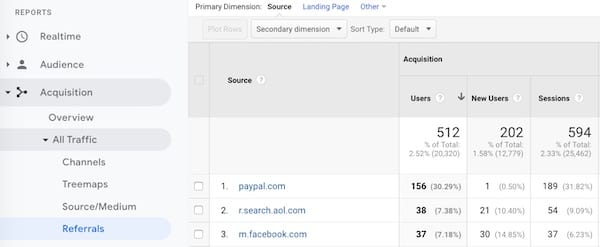
استكشاف أخطاء مشكلة Gclid وإصلاحها
لسوء الحظ ، تعد إعدادات وضع العلامات التلقائي وإيقاف Gclid خطأ تتبع شائعًا إلى حد ما. إذا كان لديك عدد كبير من الإعلانات ، فقد يكون من الصعب التأكد من إعدادها بشكل صحيح. يختلف كل موقع ويب ، وقد تغير إعدادات الخادم سلوك التتبع. لكي يعمل وضع العلامات التلقائي بشكل صحيح ، ستحتاج إلى التأكد من تطابق رابط عنوان URL النهائي لبرنامج إعلانات Google وعناوين URL الخاصة بموقع الويب.
في إحدى الحالات ، كان لدينا عميل أشارت جميع الإعلانات إلى http://www.website.com بدلاً من إصدار https: //. كانت زيارات الشبكة الإعلانية تبلغ عن مقاييس رهيبة عندما كانت مشكلة عنوان URL هي التي تسببت في انخفاض gclid. نظرًا لتصحيح رابط عنوان URL النهائي ، يُعد العرض من أفضل الحملات أداءً.
في حالة أخرى ، تم إعداد بعض عناوين URL باستخدام WWW والبعض الآخر لم يكن كذلك ، مما منع Analytics من الإبلاغ عن الإيرادات المرتبطة بالبحث المدفوع. كان Analytics يُبلغ عن معظم المعاملات كزيارات مباشرة .
التحقق من gclid في Analytics
إذن كيف تعرف ما إذا كان لديك عدم تطابق أو إذا كانت لديك مشكلة في معلمات gclid؟ التحليلات مكان جيد للبدء. قد ترى خطأ إعلام مفاده "معلمة gclid إعلانات Google غير صالحة" والتي ستمنحك تفاصيل إضافية حول ما يحدث.
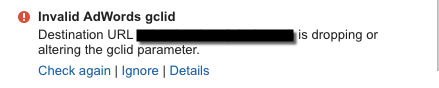
قد تظهر لك التحليلات أيضًا خطأ في الإشعار يفيد بوجود اختلافات في النقرات والجلسات.
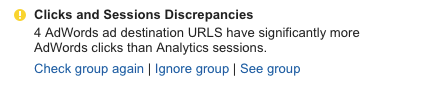
يمكنك أيضًا عرض بيانات النقرات مقابل الجلسات ضمن "الاكتساب> الإعلانات> الحملات".
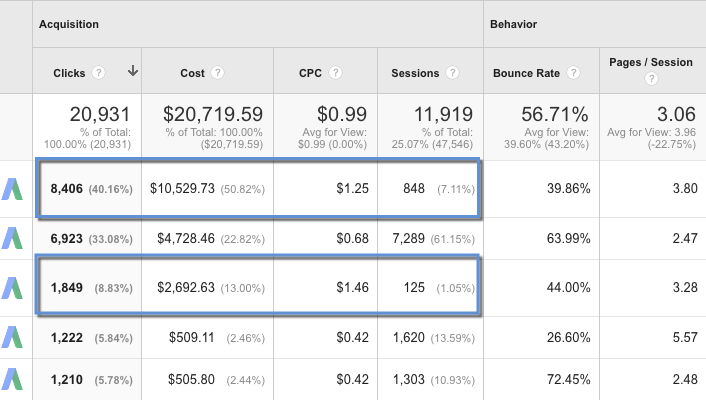
في المثال أعلاه ، يمكنك ملاحظة وجود تناقض كبير في بيانات النقرات والجلسات. ضع في اعتبارك أن هذه الأرقام لن تتطابق تمامًا أبدًا ، ولكن لا ينبغي أن يكون هناك اختلاف كبير في البيانات.
يمكنك عرض جميع مسارات التحويل ضمن "التحويلات> المسارات متعددة القنوات> أهم مسارات التحويل".
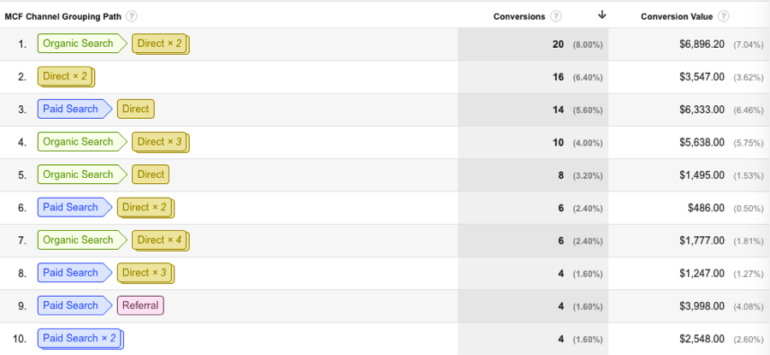
كما ترى في المثال أعلاه ، فإن العديد من تحويلاتنا تندرج تحت حركة المرور المباشرة ، وربما يرجع ذلك إلى أن عنوان URL يسقط gclid.
بعد ذلك ، يمكنك زيارة صفحة دعم Google. افتح نافذة جديدة في Chrome وحدد "القائمة> المزيد من الأدوات> أدوات المطور" وحدد علامة الشبكة. في شريط العناوين ، قم بإعداد عنوان URL الخاص بك مثل المثال المقدم وحدد إدخال http://www.example.com/؟parameter=1&gclid=TeSter-123. بعد انتهاء تحميل الصفحة ، لا يزال من المفترض أن ترى gclid في شريط العنوان أو الرأس. إذا كنت لا ترى ذلك على الإطلاق ، فهذا يعني أن موقع الويب الخاص بك يقوم بإسقاط gclid وستحتاج إلى العمل مع فريق الويب لمعرفة السبب.
أيضًا ، ضع في اعتبارك أنه عند إضافة موقع الويب الخاص بك في شريط العناوين وإذا رأيت الحالة 302 ، فإن هذه الحالة تعني أن موقع الويب الخاص بك لديه إعادة توجيه وقد لا يعمل وضع العلامات التلقائي. تأكد من اتباع إعادة التوجيه ورؤية العلامة التي تم ترحيلها.
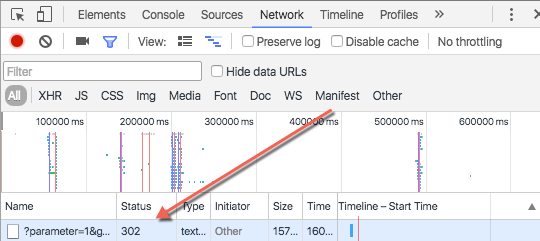
نأمل أن تساعدك هذه المقالة في فهم كيفية عمل وضع العلامات التلقائي بالفعل ، والاختلافات بين وضع العلامات التلقائي ووضع العلامات اليدوي وكيف يمكن أن تؤثر هذه الميزات على بيانات Analytics. لقد قمنا أيضًا بتضمين بعض الموارد الإضافية أدناه لمساعدتك في التحقق مما إذا كان وضع العلامات التلقائي يعمل أم لا والأسباب الإضافية التي قد تؤدي إلى عدم نجاحه.
مصادر:
- كيفية فك شفرة المعلمة في إعلانات Google
- تحقق مما إذا كان وضع العلامات التلقائي في إعلانات Google يعمل أم لا
- ضع علامة على روابط عناوين URL النهائية للإعلانات
- أسئلة شائعة حول نقرات إعلانات Google وجلسات Analytics
- لم يتم جمع بيانات تكلفة النقرة
- لماذا لا تتطابق نقرات إعلانات Google وجلسات Analytics في تقاريرك
—-
تم تحديث المنشور بواسطة Jacob Fairclough (تاريخ النشر السابق: 06/01/16)
